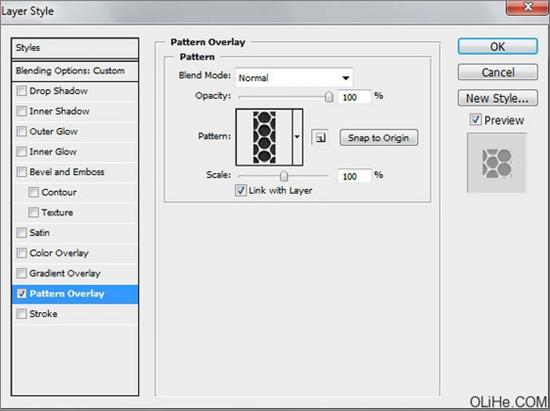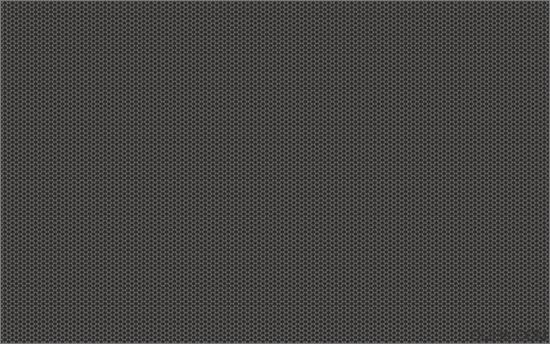正文内容 评论(0)
在本photoshop教程中,我将向大家展示如何创建一个强大和醒目的文字效果。我们将使用渐变叠加,图案叠加样式,和其他一些技术。教程不难,但最后的效果却很酷,文章中如有出错的地方请朋友们指出,谢谢支持我们的工作—活力盒子注。先看看效果图:
制作步骤:
在Adobe Photoshop中创建一个新文件(Ctrl + N)大小为1920px X1200px,72像素的分辨率。然后选择油漆桶工具(G),用#353430色填充这个新的背景层。
为了创建一个如第一张图片那样的背景,我们要从brusheezy.com中下载Spiderman Pattern。复制图案文件,并将其粘贴到C:\Adobe\Photoshop\Presets\Patterns中。然后创建一个新层,使用油漆桶工具(G)#959595色填充这层。
设置这一层的不透明度为41%,点击图层面板底部的添加图层样式图标,然后选择图案叠加。选择我们之前下载的图案(Spiderman Pattern)。
我们就得到了下图所示的背景。
在同一图层上点击图标面板底部的添加蒙版图标,然后使用画笔工具(B)选择一个软的圆形黑色笔刷(在选项栏里设置不透明度为15%)
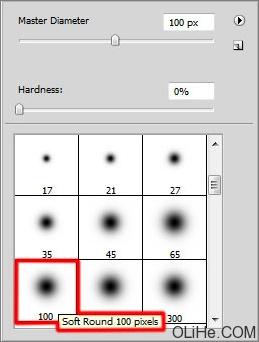
图5